现在基本每家每户都有无线wifi,然而要使自己家里有wifi就必须安装一个无线路由器,mercury300m无线路由器是我们日常当中经常使用的一款无线路由器,那么要如何安装设置呢,下面小编就给大家带来mercury300m无线路由器设置教程,教你正确安装无线路由器。
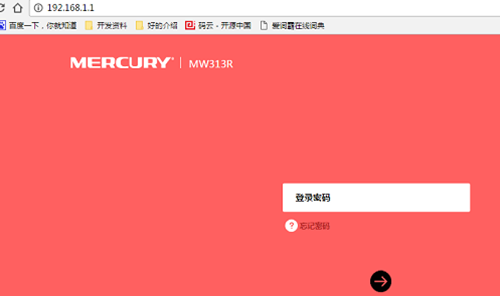
mercury300m无线路由器设置教程一:硬件连接
1、如果你的家里的网线接入模式是光纤或者是电话线的话,就需要新接入一个光猫进行网络信号的转换,然后再有光猫接入一条网线到路由器的WAN接口上,如果你的小区已经是光纤入户的话,就直接用网线连接路由器就可以,网络接入线应插入路由器的WAN接口,通常颜色于其他接口不一样的那个。
2、路由器通常有众多个LAN接口,我们只需任意选择一个接口用网线与电脑相连接就可以。
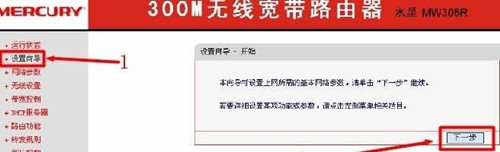
mercury300m无线路由器设置教程二:无线路由器设置
1、无线路由器的背面铭牌上面通常诙谐又无线路由器默认的IP地址和管理员的账号与密码,我们只需打开电脑IE浏览器,然后输入路由器背后的默认网址,通常为192.168.1.1,然后在账号与密码栏输入admin,就可以登入无线路由器的设置界面。
2、登录成功之后,我们选择无线路由器向导设置,然后点击下一步,这里会上网方式选择界面,通常有使用要求用户名和密码的ADSL虚拟拨号方式(PPPOE)、从网络服务商获取由DHCP自动分配额IP地址(动态IP)以及使用网络服务商提供的固定IP地址(静态IP),这3种模式,通常家里都是宽带拨号上网,因此选择PPPOE的虚拟拨号方式,然后再跳出来的界面当中,输入你宽带的账号与密码,点击确定就会进入无线网络设置界面。
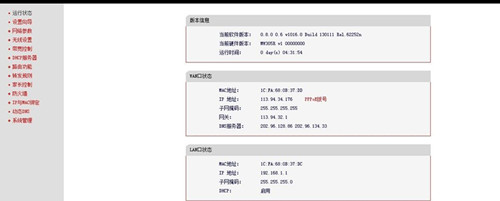
3、进入无线网路这只界面后,无线状态选择开启,SSID也就是无线wifi名称可自己自由设置,信道选择通常为默认,然后再选择WPA-PSK/WPA2-PSK加密方式,输入无线wif的密码,要求8位数字,设置好之后,点击保存,然后重启无线路由器,这时你的mercury300m无线路由器就设置好了,你可以用你的手机连接无线wifi网络了。
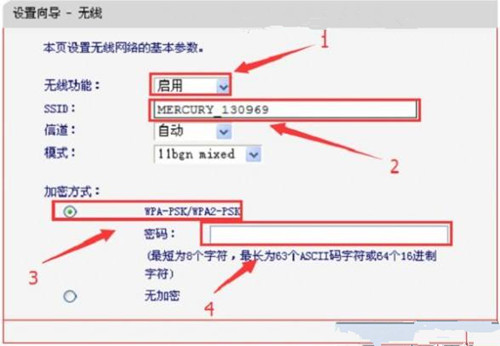
小编总结:以上就是小编关于mercury300m无线路由器设置教程,希望能给那些不会设置无线路由器的人们一些帮助,无线路由器的安装设置其实是非常简单,我们不要畏惧,只要多练习几次,你将轻车熟路。
什么,装修还用自己的钱?!齐家装修分期,超低年利率3.55%起,最高可贷100万。立即申请享受优惠
如果您对齐家网品牌合作、内容合作、广告投放有兴趣,请发邮件到邮箱:yehua@qeeka.com。





